DE Quick Start: Difference between revisions
Jump to navigation
Jump to search
Created page with '{{Languages}} * bash$ tucnak (Shell prompt) Tucnak is showing base configuration dialog: none|frame|Empty contest defaults You MUST fill at...' |
mNo edit summary |
||
| (4 intermediate revisions by the same user not shown) | |||
| Line 1: | Line 1: | ||
{{Languages}} | {{Languages|Quick_Start}} | ||
* bash$ tucnak ( | * bash$ tucnak (Konsole) | ||
Tucnak | Beim ersten Start zeigt Tucnak einen Dialog mit Grundeinstellungen: | ||
[[Image: | [[Image:Emptycontestdefaults_DE.png|none|frame|Leere Contest Vorgaben]] | ||
Du MUSST zumindest dein Rufzeichen und den Locator angeben, zum Beispiel: | |||
[[Image: | [[Image:Filledcontestdefaults_DE.png|none|frame|Ausgefüllte Contest Vorgaben]] | ||
Am Besten ist es so viel wie möglich auszufüllen. Dies ist auch später im Menü <F9>, Einstellungen, Contestvorgaben möglich. | |||
* <F9>, | * <F9>, Einstellungen, Bandvorgaben. Gewünschtes Band wählen. Bei zu arbeitenden Bändern muss "QRV" und die passende Kategorie (Mehrmann/Einmann/Checklog) gewählt sein. Es ist auch ganz praktisch seine Ausrüstungsdetails anzugeben. | ||
* | * Drücke [ OK ] oder <Enter> | ||
[[Image: | [[Image:Bandsettings_DE.png|none|frame|Bandeinstellungen]] | ||
* <F9>, Contest, | * <F9>, Contest, Neu mit Assistent | ||
* Region I Standard Contest | * Region I Standard Contest | ||
* [ OK ] | * [ OK ] | ||
[[Image: | [[Image:Wizard_DE.png|none|frame|Contest-Assistent]] | ||
* OK1MZM | * OK1MZM | ||
* <Alt+X> ( | * <Alt+X> (Bestätigt den Locator JN69PR aus der Datenbank.) | ||
* 59001 ( | * 59001 (Datum und Zeit wird automatisch ausgefüllt) | ||
[[Image: | [[Image:Tmpqso_DE.png|none|frame|Aktuelles QSO]] | ||
* <Enter> | * <Enter> | ||
[[Image: | [[Image:Oneqso_DE.png|none|frame|Erstes QSO!]] | ||
* ... | * ... | ||
* <F9> Contest, | * <F9> Contest, Exportiere als EDI | ||
* <F9> | * <F9> Datei, Verlassen | ||
* | * Sende das Log zur Contestverwaltung. Es wurde in ~/tucnak/<Datum>/*.edi gespeichert. | ||
Bandwechsel ist mit <F9> Bänder oder Strg + Band-Buchstabe möglich. | |||
Wenn du Tucnak im Netzwerk betreiben willst musst du folgende Sachen ausfüllen: | |||
* Contest | * Rufzeichen im Contest | ||
* | * Datum des Contests | ||
* | * Contestname (Groß- und Kleinschreibung beachten!). Dieser Punkt ist sehr wichtig! | ||
Latest revision as of 10:55, 21 July 2009
- bash$ tucnak (Konsole)
Beim ersten Start zeigt Tucnak einen Dialog mit Grundeinstellungen:
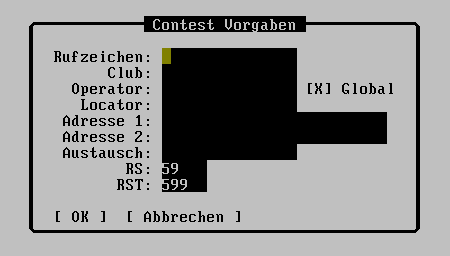
Du MUSST zumindest dein Rufzeichen und den Locator angeben, zum Beispiel:
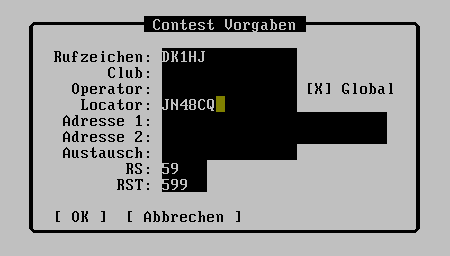
Am Besten ist es so viel wie möglich auszufüllen. Dies ist auch später im Menü <F9>, Einstellungen, Contestvorgaben möglich.
- <F9>, Einstellungen, Bandvorgaben. Gewünschtes Band wählen. Bei zu arbeitenden Bändern muss "QRV" und die passende Kategorie (Mehrmann/Einmann/Checklog) gewählt sein. Es ist auch ganz praktisch seine Ausrüstungsdetails anzugeben.
- Drücke [ OK ] oder <Enter>
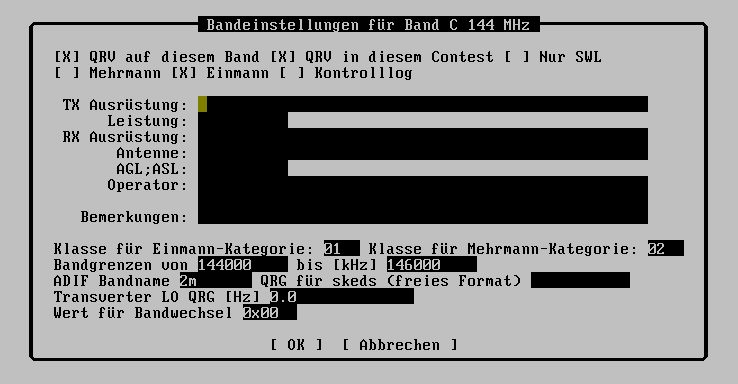
- <F9>, Contest, Neu mit Assistent
- Region I Standard Contest
- [ OK ]
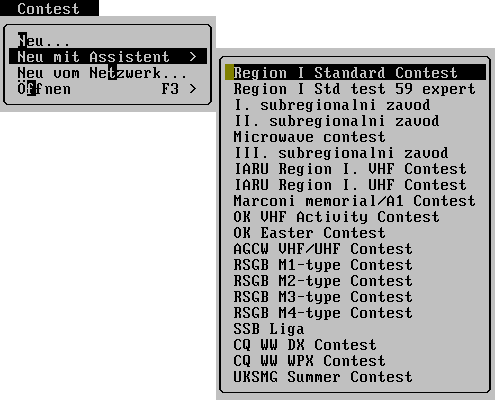
- OK1MZM
- <Alt+X> (Bestätigt den Locator JN69PR aus der Datenbank.)
- 59001 (Datum und Zeit wird automatisch ausgefüllt)

- <Enter>
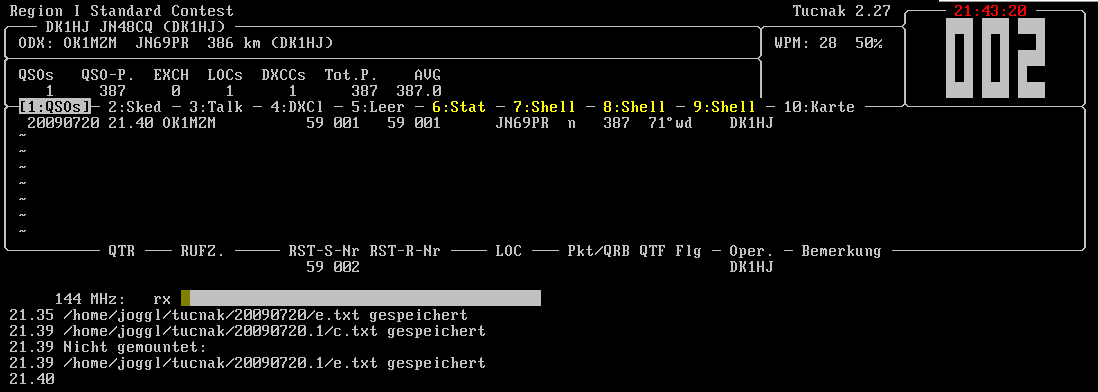
- ...
- <F9> Contest, Exportiere als EDI
- <F9> Datei, Verlassen
- Sende das Log zur Contestverwaltung. Es wurde in ~/tucnak/<Datum>/*.edi gespeichert.
Bandwechsel ist mit <F9> Bänder oder Strg + Band-Buchstabe möglich.
Wenn du Tucnak im Netzwerk betreiben willst musst du folgende Sachen ausfüllen:
- Rufzeichen im Contest
- Datum des Contests
- Contestname (Groß- und Kleinschreibung beachten!). Dieser Punkt ist sehr wichtig!